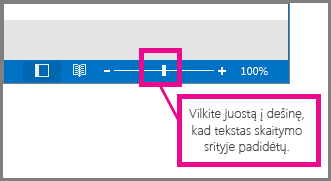Pranešimų sąrašo šrifto arba šrifto dydžio keitimas
Norėdami greičiau peržiūrėti aplanką Gauta, galite padidinti temos eilučių ir stulpelių antraštės tekstą arba pakeisti šriftą, kad būtų lengviau skaityti.
Šrifto dydžio keitimas "Outlook" pranešimų sąraše
-
Meniu pasirinkite Peržiūrėti > Rodinio parametrai.
-
Pasirinkite Pašto > maketas.
-
Dalyje Teksto dydis ir tarpai pažymėkite norimą teksto dydį (mažas, vidutinis arba didelis).
-
Pasirinkite Įrašyti , kad pritaikytumėte keitimus.
Laikinai padidinti el. laišką skaitymo srityje
Skaitymo srityje taip pat galite padidinti el. laiško turinį, kad jį būtų lengviau skaityti.
-
Meniu pasirinkite Rodinys.
-
Pasirinkite Keisti mastelį. Norėdami pasirinkti norimą dydį nuo 50 % iki 200 %, naudokite + arba -. (Jei mastelio keitimo parinktis yra pilka, pasirinkite pranešimą, kad jį peržiūrėtumėte skaitymo srityje.)
Patarimas: Teksto didinimas skaitymo srityje veikia tik tuo metu peržiūrime el. laiške. Pasirinkus kitą el. laišką, pagrindinis tekstas bus grąžintas į numatytąjį šrifto dydį.
|
Interaktyvusis palaikymas jūsų naršyklėje gali pateikti skaitmeninius "Office" problemų sprendimus |
Šrifto dydžio keitimas "Outlook" pranešimų sąraše
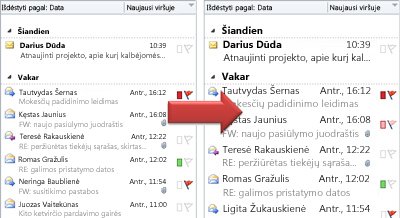
-
Spustelėkite Paštas.
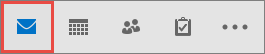
-
Spustelėkite Peržiūrėti > Rodinio parametrai.
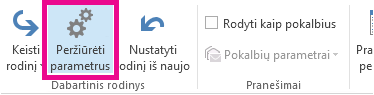
-
Spustelėkite Kiti parametrai.
-
Norėdami pakeisti aplanko Gauta stulpelių antraščių šriftą arba šrifto dydį (pvz., "Nuo" ir "Tema"), spustelėkite Stulpelio šriftas ir atlikite norimą koregavimą.
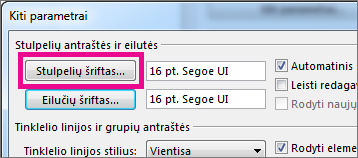
-
Norėdami pakeisti aplanko Gauta laiško temos eilučių šriftą arba šrifto dydį, spustelėkite Eilutės šriftas ir atlikite norimus pakeitimus.
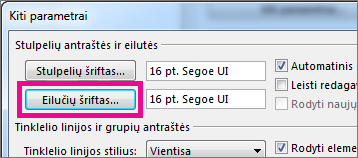
Laikinai padidinti el. laišką skaitymo srityje
Skaitymo srityje taip pat galite padidinti el. laiško turinį, kad jį būtų lengviau skaityti.
Tačiau teksto dydžio didinimas skaitymo srityje veikia tik tame el. laiške, į kurį šiuo metu žiūrite. Spustelėjus kitą el. laišką, pagrindinis tekstas bus grąžintas į numatytąjį šrifto dydį.
-
Vieną kartą spustelėkite pranešimą, kurį norite peržiūrėti skaitymo srityje.
-
"Outlook" lango apatiniame dešiniajame kampe vilkite mastelio keitimo juostą dešinėn (jei tekstas didesnis).